发布时间:2022-07-13 17:11:31 来源:闪电家修网 阅读量:597
电脑文件夹设置密码是一件非常简单的事情,但是很多用户不知道怎么用系统自带的方法设置密码,下面来看看详细的教程哦。
电脑文件夹设置密码详细教程:
1.在电脑的任意一个盘中任意一个文件夹下新建一个文件夹,文件夹名字你可以自己随便编,我建立的这个叫做秘密文件夹。
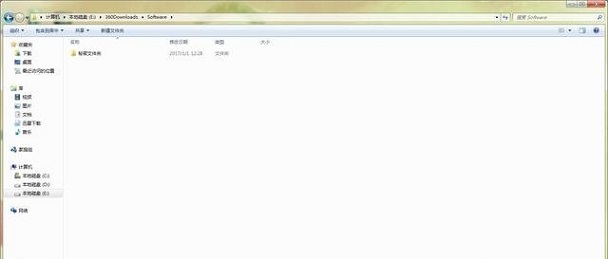 2.在电脑桌面上新建一个文本文档,并输入以下代码,并将文件夹目录替换最后一行代码。注:代码文章后面会分享;
2.在电脑桌面上新建一个文本文档,并输入以下代码,并将文件夹目录替换最后一行代码。注:代码文章后面会分享;
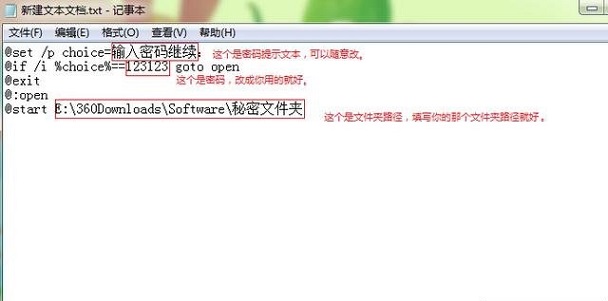 3.保存改文本文档,将其后缀改成bat。伪装一下,要不然别人很容易打开它。例如把它重命名为syskey.bat,然后扔到C盘的根目录下,这样别人打开它的几率就会小很多了。
3.保存改文本文档,将其后缀改成bat。伪装一下,要不然别人很容易打开它。例如把它重命名为syskey.bat,然后扔到C盘的根目录下,这样别人打开它的几率就会小很多了。
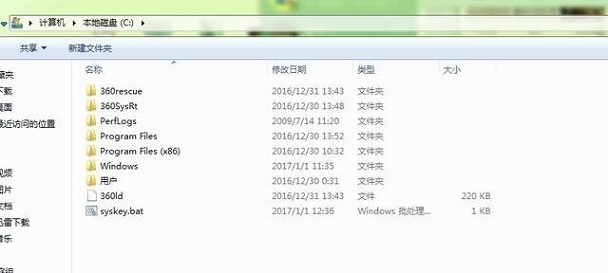 4.将刚才创建的文件夹隐藏,右击文件夹--->属性--->勾选“隐藏”,这样就找不到这个文件夹了。
4.将刚才创建的文件夹隐藏,右击文件夹--->属性--->勾选“隐藏”,这样就找不到这个文件夹了。
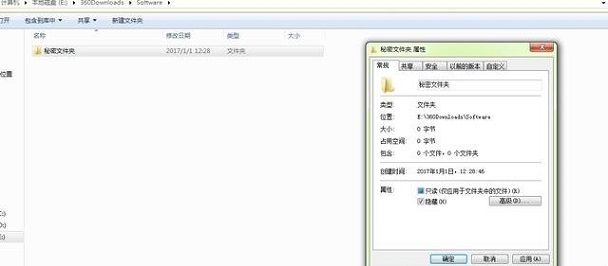 5.双击刚才保存的.bat文件,输入密码,文件夹就自动弹出了,就算关闭文件夹后,也不会显示出来。
5.双击刚才保存的.bat文件,输入密码,文件夹就自动弹出了,就算关闭文件夹后,也不会显示出来。
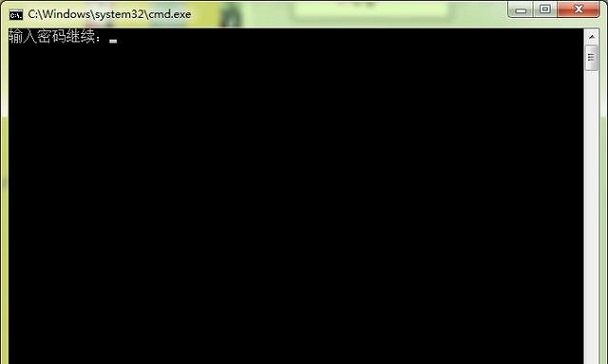 6.要是忘记密码或者修改密码的话,右键刚才的.bat文件,选择编辑选项,它会再次变成文本文件呈现出来。
6.要是忘记密码或者修改密码的话,右键刚才的.bat文件,选择编辑选项,它会再次变成文本文件呈现出来。
 7.尽量把文件夹的路径放到比较常见的文件夹下面,利用副文件夹做伪装,这样被发现的几率会很小,就像我用360的文件夹做伪装~
7.尽量把文件夹的路径放到比较常见的文件夹下面,利用副文件夹做伪装,这样被发现的几率会很小,就像我用360的文件夹做伪装~
以下是代码:
@set /p choice=输入密码继续:
@if /i %choice%==123123 goto open
@exit
@:open
@start E:\360Downloads\Software\秘密文件夹
以上就是电脑文件夹设置密码详细教程了,想看更多相关文章,欢迎关注哦。
2023-02-09 17:17:46
2023-02-09 17:17:38
2023-02-09 17:17:06